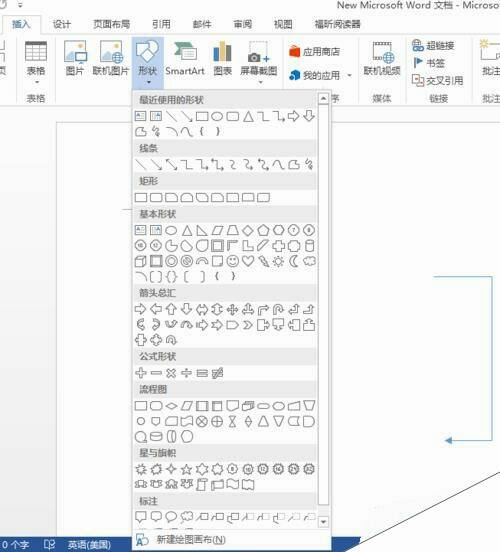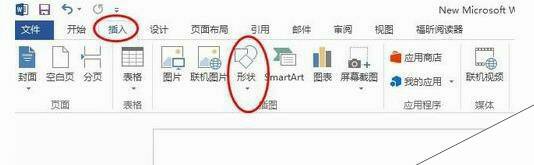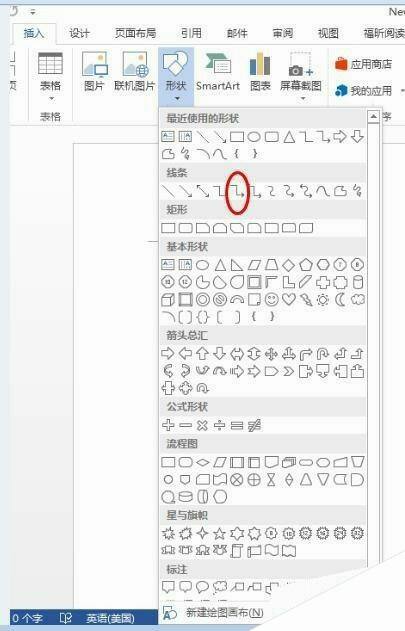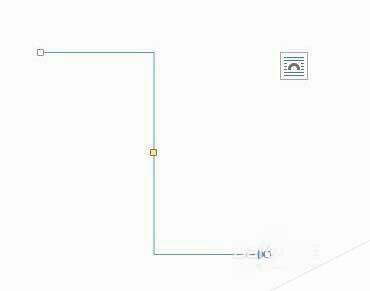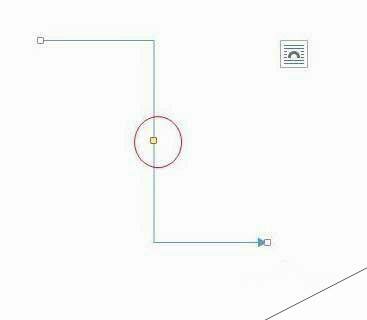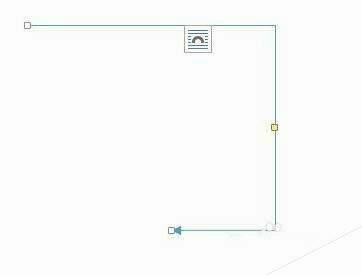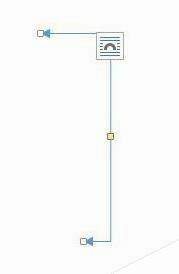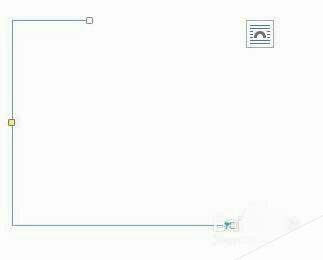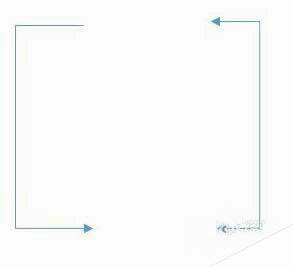word怎么制作回头的回字形箭头?
办公教程导读
收集整理了【word怎么制作回头的回字形箭头?】办公软件教程,小编现在分享给大家,供广大互联网技能从业者学习和参考。文章包含249字,纯文字阅读大概需要1分钟。
办公教程内容图文
1、打开word文档,插入“形状”。
2、选择形状中的“之”字形箭头,如图所示。
3、插入完成后,单击插入的“之”字形箭头。可以看到在箭头的首尾有两个编辑点,中间有个黄色的编辑点。
4、鼠标点住中间黄色的编辑点,向右或向左拉伸。分别得到如下图所示的回字箭头。
5、鼠标点住两端的编辑点,调整箭头的各关节的长度和位置到自己需要的结果即可。
办公教程总结
以上是为您收集整理的【word怎么制作回头的回字形箭头?】办公软件教程的全部内容,希望文章能够帮你了解办公软件教程word怎么制作回头的回字形箭头?。
如果觉得办公软件教程内容还不错,欢迎将网站推荐给好友。